
על מה עוסק המדריך התואם האוניברסלי של Windows 11 Frankenstein STICK?
בסרטון ההדרכה האוניברסלי התואם של Windows 11 Frankenstein STICK, תראה כיצד ליצור ISO היברידי בין Windows 10 ו-Windows 11.
אנו מייצרים את ה-USO הזה עם Windows 11 שונה כך שנוכל להתקין את Windows 11 בכל מחשב
היתרון של שיטה זו עם שינוי Windows 11?
בניגוד לשיטת ההתקנה של Windows 11 בכל מחשב בעזרת רופוס, במדריך של היום אני מציג שיטת התקנה של Windows 11, שתאפשר לך לשדרג עם מקל ה-USB.
איך אנחנו גורמים לשינוי להיצמד להכלאה בין Windows 10 ל-Windows 11?
אנחנו צריכים כמה דברים בסיסיים:
קישורים
- האפליקציה רופוס
- חלונות 10 ISO (שנה סוכן משתמש בדפדפן - ראה בסרטון הדרכה)
- חלונות 11 ISO
- מקל USB מינימום 8 GB
לאחר שווידא שיש לנו את 4 הפריטים מוכנים:
- חבר את מקל ה-USB ליציאת USB פנויה (שמור את הנתונים על המקל כי הם יימחקו ממנו)
- הפעל את אפליקציית Rufus וצרוב את Windows 10 על המקל
- בסיום, מחק את הקובץ "install.wim" מ"מקורות" מהמקל
- פתח את תמונת ה-ISO של Windows 11 וחלץ את הקובץ "install.wim" מתיקיית sourses, במקום הלחץ על המקל.
זוהי הדרך האלגנטית ביותר להתקין או לשדרג את Windows 11 (במחשבים ישנים יותר) עד כה
ללא כל סקריפטים, יישומי tete או מי יודע אילו טריקים, שיטה זו של החלפת קובץ "install.wim" ושימוש בתמונת Windows 10, היא האלגנטית ביותר עד כה.
אם יש לך מחשב ישן יותר ואתה רוצה לשדרג או רוצה לבצע התקנה נקייה, אני ממליץ על השיטה הזו כי היא הפשוטה ביותר.
סרטוני וידאו קשורים:


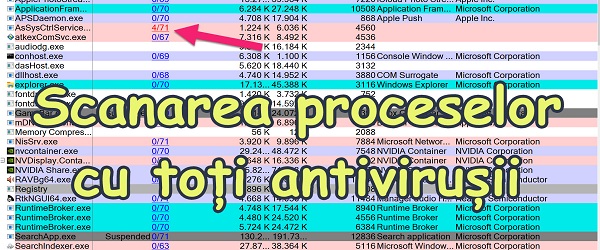










תודה.
שלום, כריסטי! אני עוקב אחריך אני חושב מההתחלה, כשהיה לך את הממשק הישן באתר. אתה יודע מה אני מפספס? הדרכות עם הגרסאות החדשות של האנטי וירוס, כפי שעשית פעם. קיבלתי מידע מה עדיף, מה אוכל יותר משאבים, אילו מודולים יש לכל אחד, אולי כמה הגדרות מתקדמות יותר. הם היו מאוד שימושיים... ניסיתי לראות אם יש לך משהו חדש בנושא... נמה... :)))
חתום BGD, אולי אתה עדיין זוכר
בדק בהצלחה את Windows במחשב ישן עם מעבד Pentium G3250, 8 GB RAM, כרטיס מסך NVidia GT610 ו-240 GB Kingston SSD. חלונות סייר Windows נפתחים חזק יותר מאלו שב-Windows 10, בעוד דפדפן Edge מהיר הרבה יותר. הייתה לי בעיה קטנה ביצירת חשבון מקומי, אפילו עם כבל האינטרנט מנותק מכרטיס הרשת, אבל היא נפתרה. תודה רבה 🙂
זה אולי נראה מוזר, הייתי מנסה את ערכת הנושא של Windows 11 ב-Windows 10. עם הזמן, אולי הם יסירו את המגבלות מחלונות 11, הצעה, מדריך עם הנושא של חלונות 11 בחלונות 10
הייתי משתמש גם בשיטה כמו במדריך אם במקרה של משהו אני יכול לחזור לווינדוס 10 בלי לאבד את הרישיון שלי או שבין לילה האנשים מווינדוס לא יעשו כלום ואני מתעורר שהמחשב לא עובד יותר בכלל לא……
מקרה: אם כבר יצרתי את הסטיק עם W 10 אני לא יכול לשנות את התמונה, לאחר הורדת W11 אני מוחק את ההתקנה של win ומעתיק מ-W11 את מה שאני צריך. נ.ב: הסטיק מיוצר עם MCTOOLS ויש לי גם W10 / x32 / 64 עליו.
משם להוריד את windows 11 home?
על זה מגיע לך כסף חברים רבים!!!
עוזר מאוד! תודה!
חזור למיני סדרה חדשה הקשורה לאנטי וירוס. אני חושב שצריך עדכון בהקשר הזה 🙂